三星Note7频繁死机,该怎么解决?
三星Note7作为三星曾经的旗舰机型,凭借其出色的性能和S Pen功能备受用户青睐,但部分用户可能会遇到死机问题,死机表现为屏幕无响应、按键失灵、系统卡顿等情况,影响正常使用,遇到这种情况时,不必慌张,可按照从易到难的顺序尝试以下解决方法,多数情况下能有效解决问题。

基础排查与强制重启
当三星Note7突然死机时,首先应进行基础排查,排除简单操作即可解决的可能性,若屏幕完全无响应,可尝试长按机身侧面的“电源键”持续10-15秒,强制重启设备,强制重启不会删除手机数据,是通过强制切断电源并重新启动系统来临时解决软件卡死问题,若长按电源键后出现三星LOGO,说明强制重启成功,系统将进入正常界面。
若强制重启后问题依旧,需检查手机电量,电量过低时,系统可能因供电不足出现异常,建议连接原装充电器充电30分钟以上,再尝试开机,检查是否安装了第三方不兼容的应用,尤其是刚下载的应用或系统更新后的软件,可能与系统产生冲突,此时可进入“安全模式”(长按电源键,长按“关机”选项中的“安全模式”提示),在安全模式下仅运行系统自带应用,若死机问题消失,则说明是第三方应用导致,需通过“设置-应用管理”卸载近期安装的应用。
系统与存储空间优化
基础操作无法解决时,需从系统层面排查,首先检查系统存储空间,若剩余空间不足(建议至少保留10%可用空间),可能导致系统运行缓慢或死机,可通过“设置-设备维护-存储空间”查看,并清理缓存文件:进入“设置-应用管理”,逐个点击应用选择“清除缓存”,或通过“恢复出厂设置”前备份数据后清理所有缓存(注意:恢复出厂设置会删除所有用户数据,需提前备份重要信息)。
系统文件损坏也可能引发死机,建议通过“设置-软件更新-下载并安装”检查是否有系统更新,新版本系统通常会修复已知漏洞,若无法正常进入系统,可尝试进入Recovery模式恢复系统:关机状态下,同时长按“电源键+音量增大键+Home键”(部分机型无Home键,则为“电源键+音量增大键”),进入Recovery界面后,选择“wipe cache partition”(清除分区缓存),完成后重启设备,此操作不会删除用户数据,仅清理系统缓存。

硬件与外部因素排查
若软件层面均无法解决,需考虑硬件或外部因素,首先检查手机是否处于极端温度环境,高温或低温均可能导致电子元件异常,建议将手机放置在室温环境(0℃-35℃)下静置一段时间后再尝试开机,检查充电器与数据线是否为原装或认证产品,非原装配件可能因电流不稳定导致系统故障。
硬件故障的可能性较低,但需排除,若手机曾摔落、进液或受到撞击,可能内部元件损坏导致死机,此时可观察手机是否有发热异常、屏幕显示异常等现象,若有,建议联系三星官方售后或专业维修点进行检测,避免自行拆机导致二次损坏。
数据备份与恢复出厂设置
若以上方法均无效,且手机可以正常进入系统,建议先备份数据(通过“设置-云服务-备份”或连接电脑备份),然后尝试恢复出厂设置,路径为:“设置- general management-重置-恢复出厂设置”,恢复出厂设置会将手机恢复至初始状态,删除所有用户数据,包括应用、照片、联系人等,因此务必提前备份重要信息,恢复后若死机问题解决,说明是系统软件冲突或数据错误导致;若问题依旧,则可能存在硬件故障,需送修处理。
长期预防措施
为避免三星Note7再次出现死机问题,日常使用中需注意以下几点:一是定期清理后台应用,避免同时运行过多程序导致系统负载过高;二是及时更新系统与应用版本,确保软件兼容性;三是避免安装来源不明的应用,优先从三星应用商店或Google Play下载;四是定期备份数据,防止数据丢失;五是使用原装配件,确保充电与数据传输稳定。

相关问答FAQs
问题1:三星Note7死机后无法强制重启怎么办?
解答:若长按电源键10-15秒无反应,可尝试同时长按“电源键+音量增大键+Home键”进入Recovery模式(不同机型按键组合可能略有差异,具体可参考三星官网说明),进入Recovery后,选择“reboot system now”重启设备,或尝试“wipe cache partition”清除缓存,若仍无法进入,可能是硬件故障,建议联系售后检测。
问题2:恢复出厂设置后三星Note7仍然死机,是什么原因?
解答:恢复出厂设置后若依旧死机,通常排除软件冲突问题,可能原因包括:硬件故障(如主板、内存、屏幕等元件损坏)、系统固件损坏(需通过Odin工具刷机修复)或电池老化导致供电不足,建议送至三星官方售后,通过专业设备检测硬件并刷写官方固件,切勿自行拆机或刷机,以免造成更大损坏。
版权声明:本文由环云手机汇 - 聚焦全球新机与行业动态!发布,如需转载请注明出处。









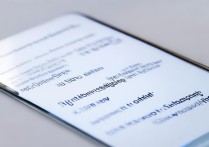


 冀ICP备2021017634号-5
冀ICP备2021017634号-5
 冀公网安备13062802000102号
冀公网安备13062802000102号